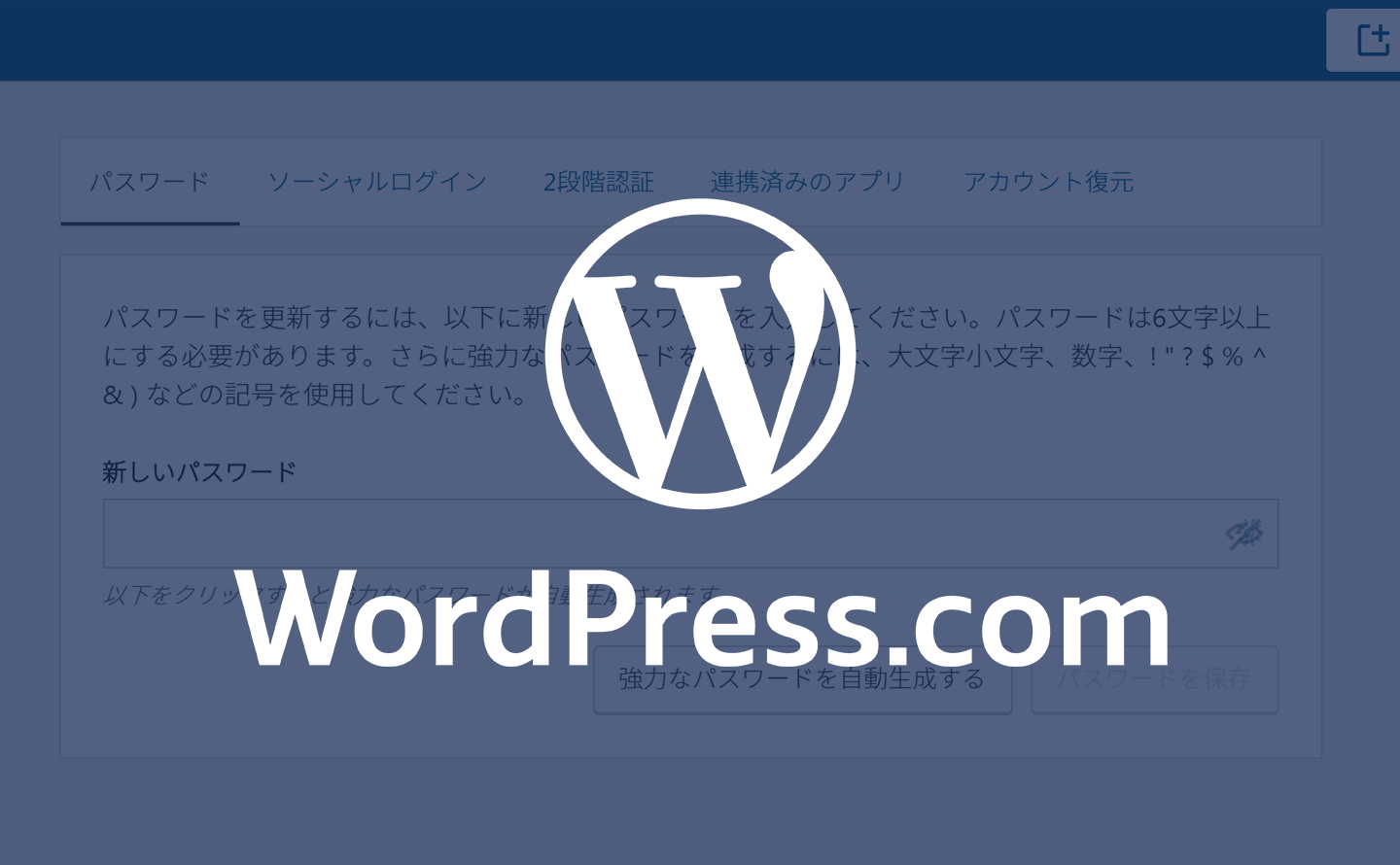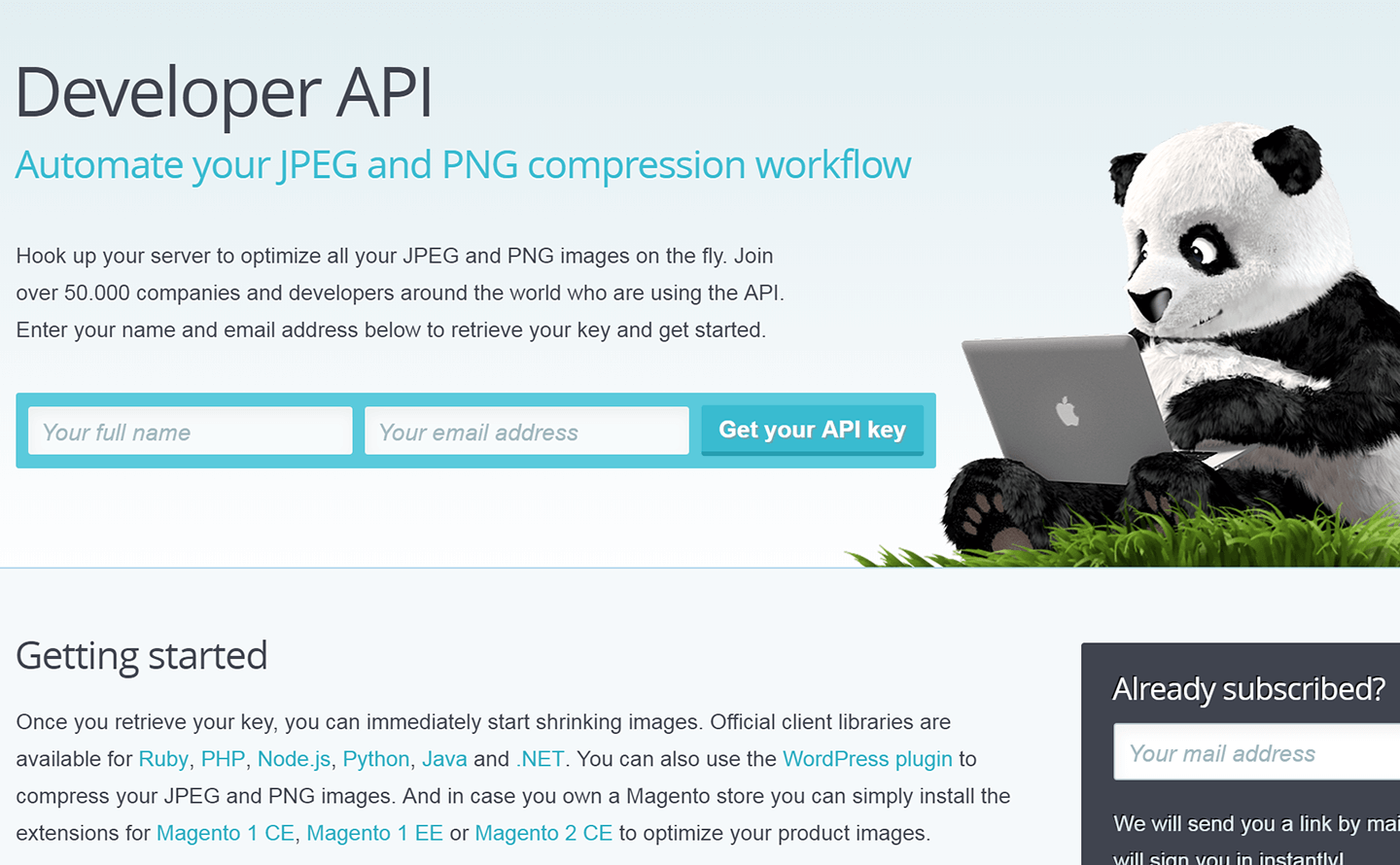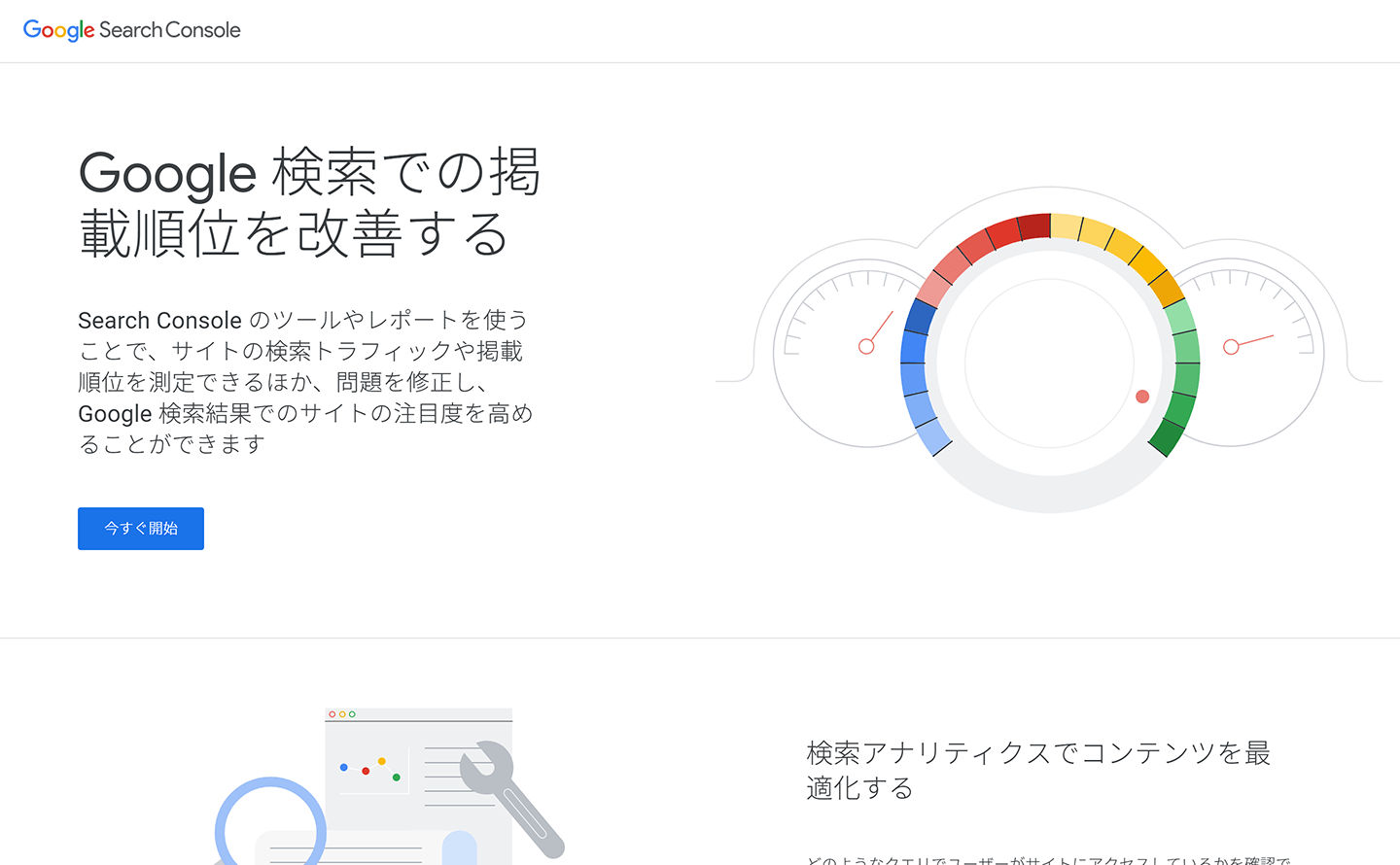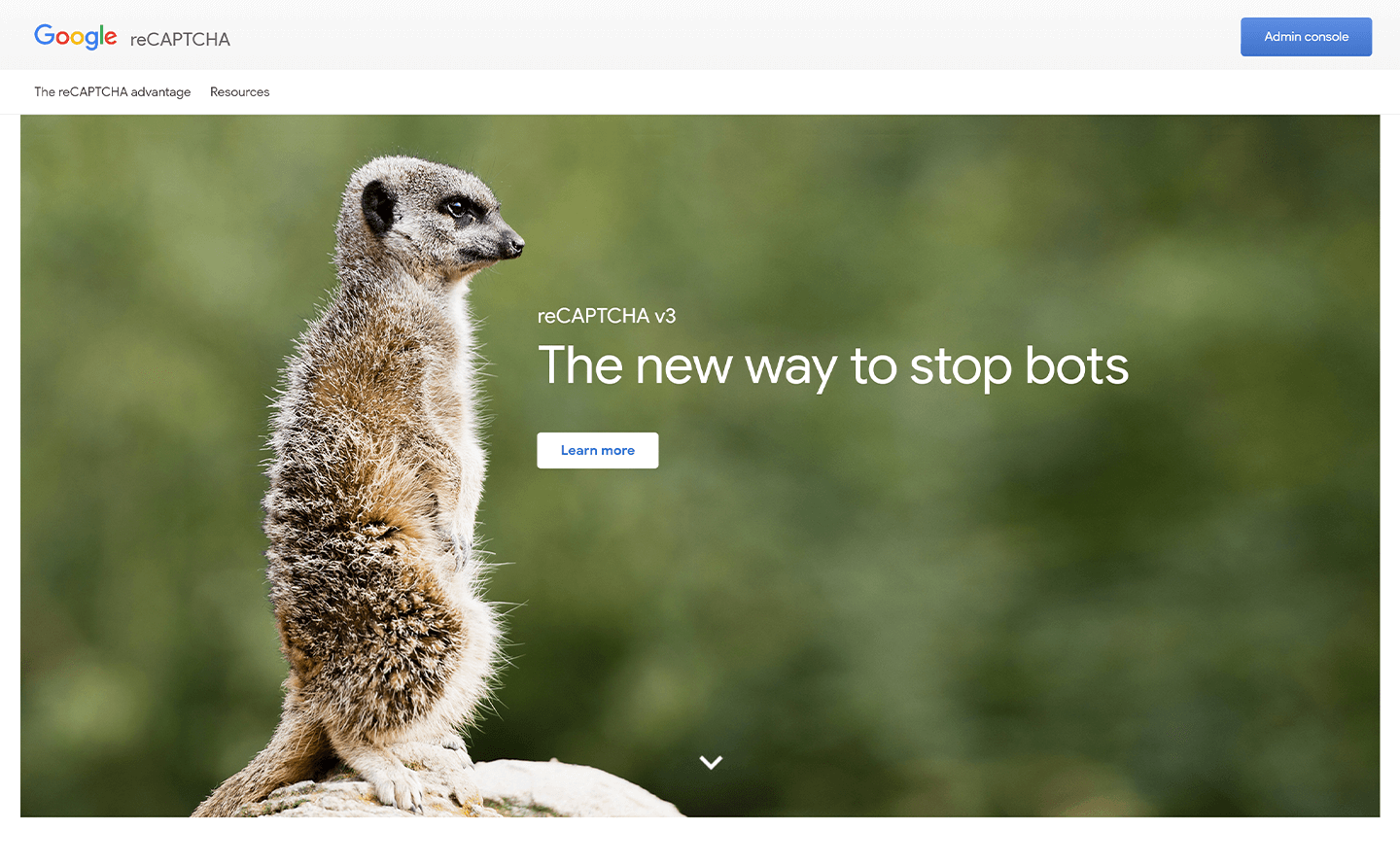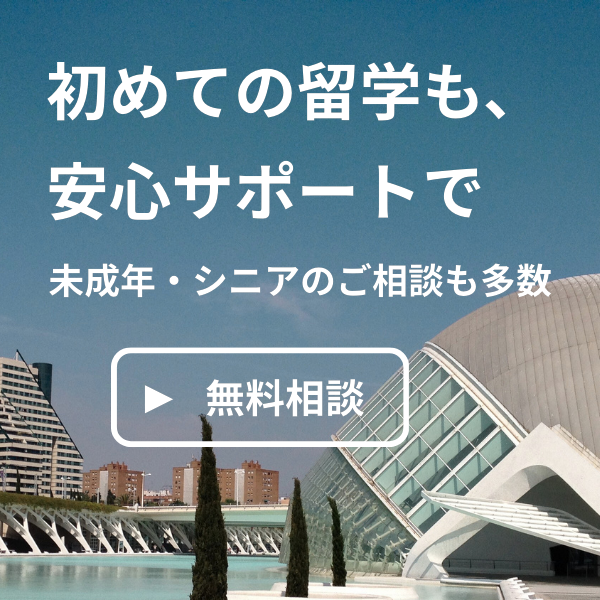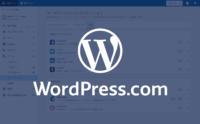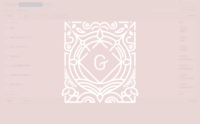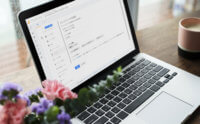Googleアカウントの作成方法
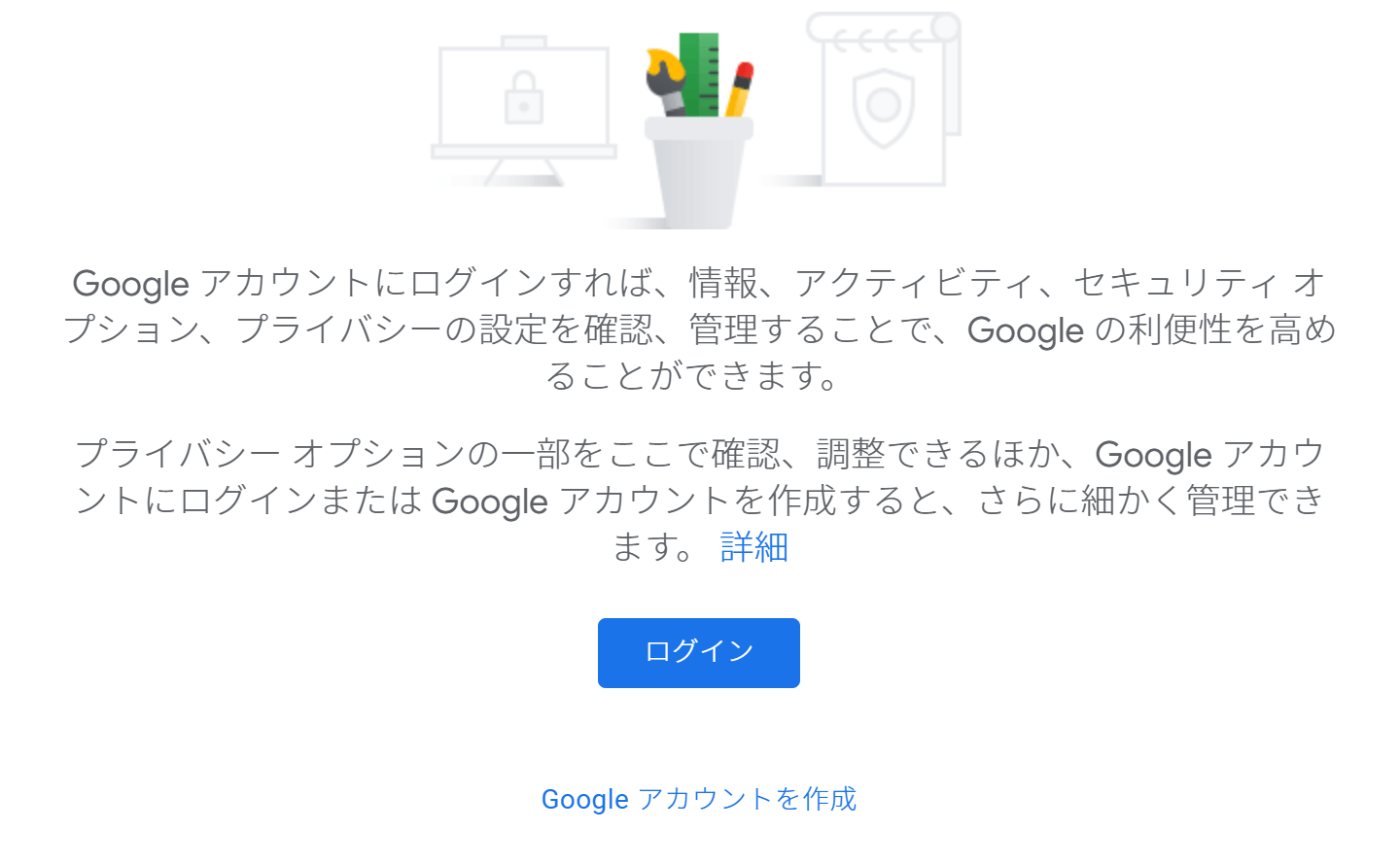
Google関連サービスは、Googleアカウントが1つあれば、全てのサービスが利用できます。
アカウント作成時に、Gmailという無料で使用できるメールアドレスが発行され、このメールアドレスがGoogle関連サービスを利用する際に必要な、ログインID(ユーザー名)となります。
GoogleアカウントとGmailアドレスを同時に作成する方法をご紹介します。
Googleアカウント作成手順
アカウントを作成しましょう!
Google アカウントの作成にアクセスして下さい。
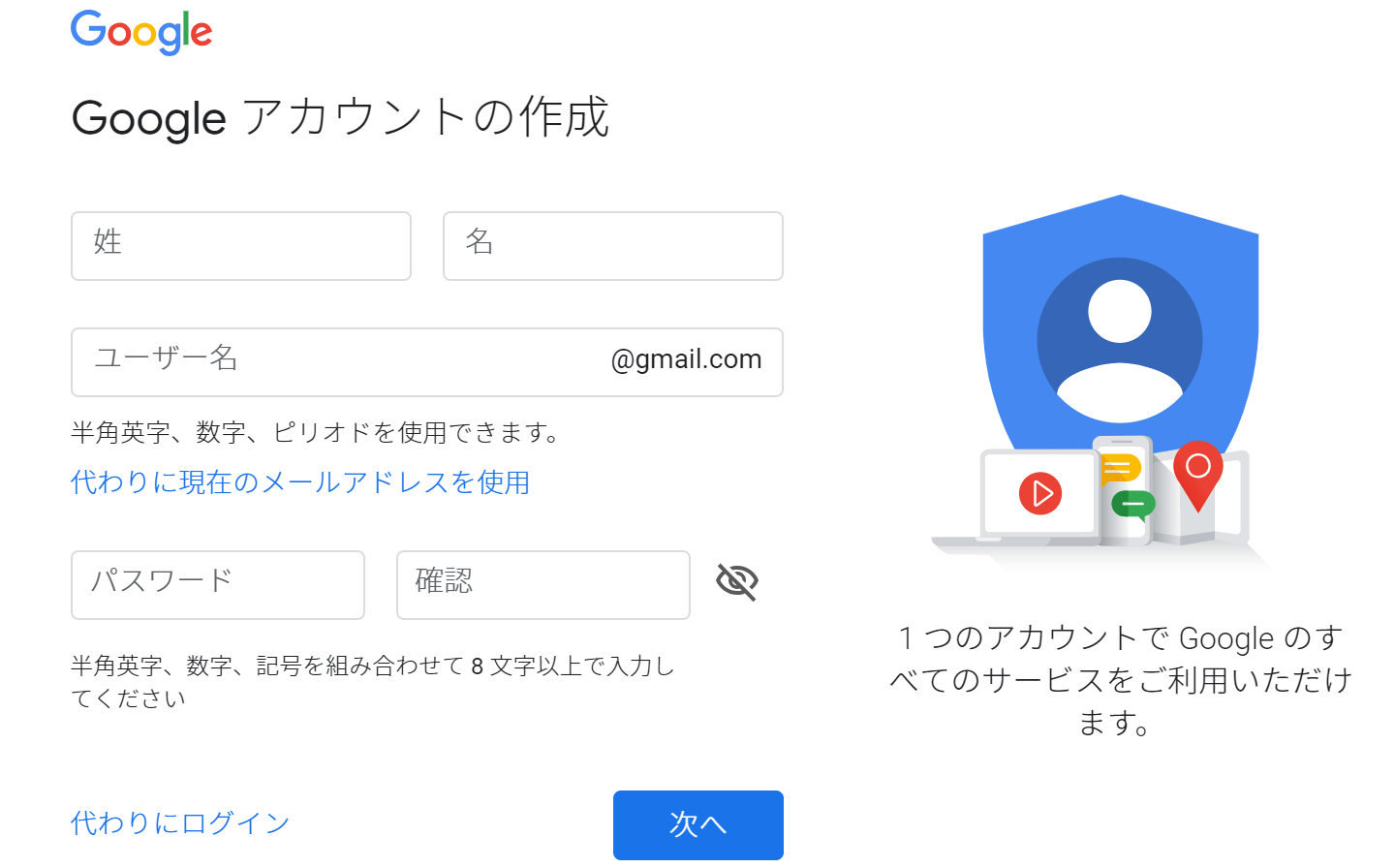
上から順に全て入力して下さい。
- 姓や名は本名ではなくても大丈夫ですので、店舗名や会社名でもOKです。
- ユーザー名はメールアドレスになりますので、こちらも店舗名や会社名などで、半角英数とピリオドのみで設定して下さい。
- パスワードは他サイトや他サービスなどで、使用していないランダムなパスワードを設定して下さい。
ランダムなパスワードはなかなか作るのは難しいので、パスワード生成が便利です。
Googleアカウント作成時は8文字以上になりますので、12~16文字で設定し生成するのがオススメです。 - 全て入力できましたら「次へ」をクリックします。
クリック後、未入力やすでに使用されているユーザー名の場合は、該当ヶ所にエラー内容が記載されますので、修正しましょう。
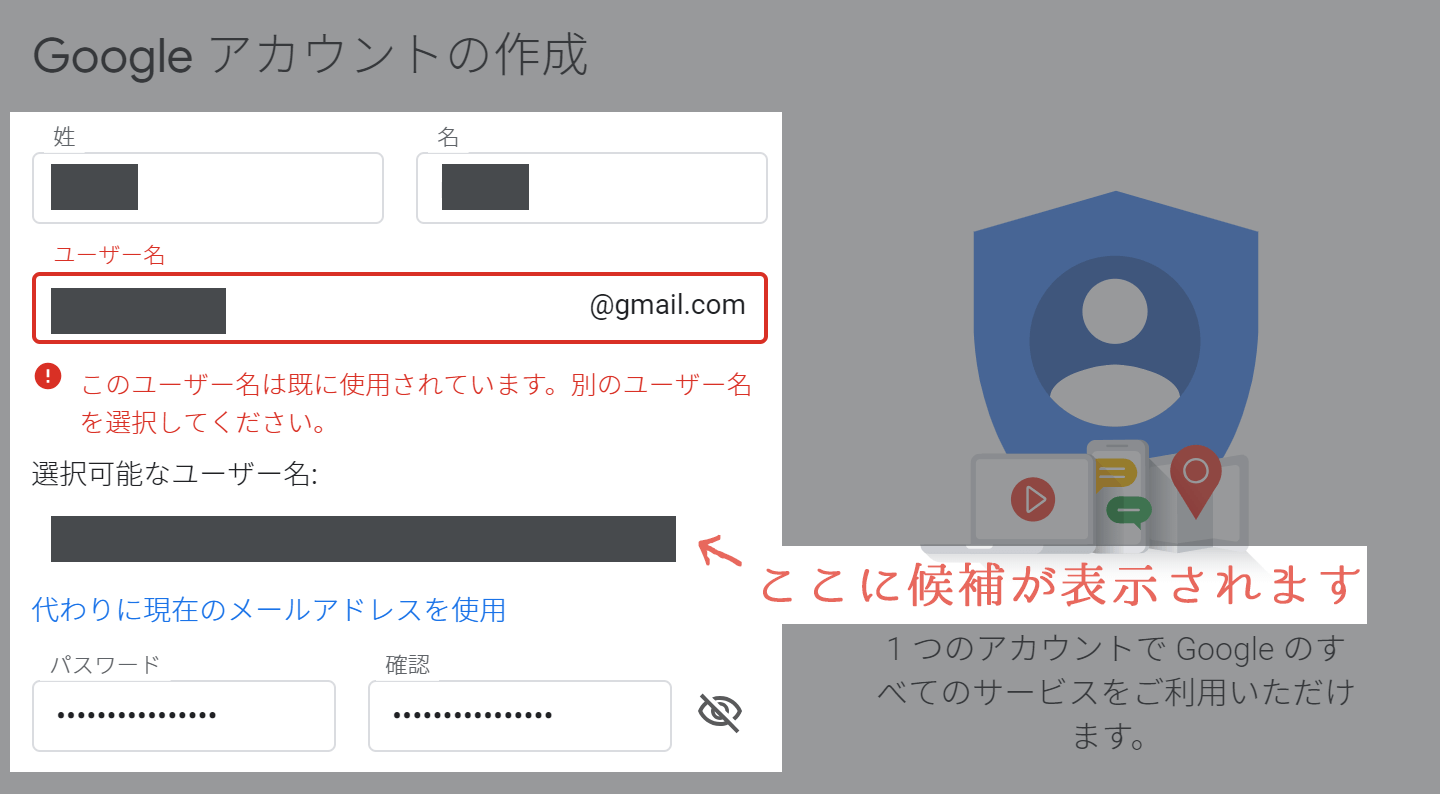
ユーザー名がすでに使用されている場合は、
「選択可能なユーザー名」の候補が下に表示されますので、参考に変更を行い、「次へ」をクリックします。
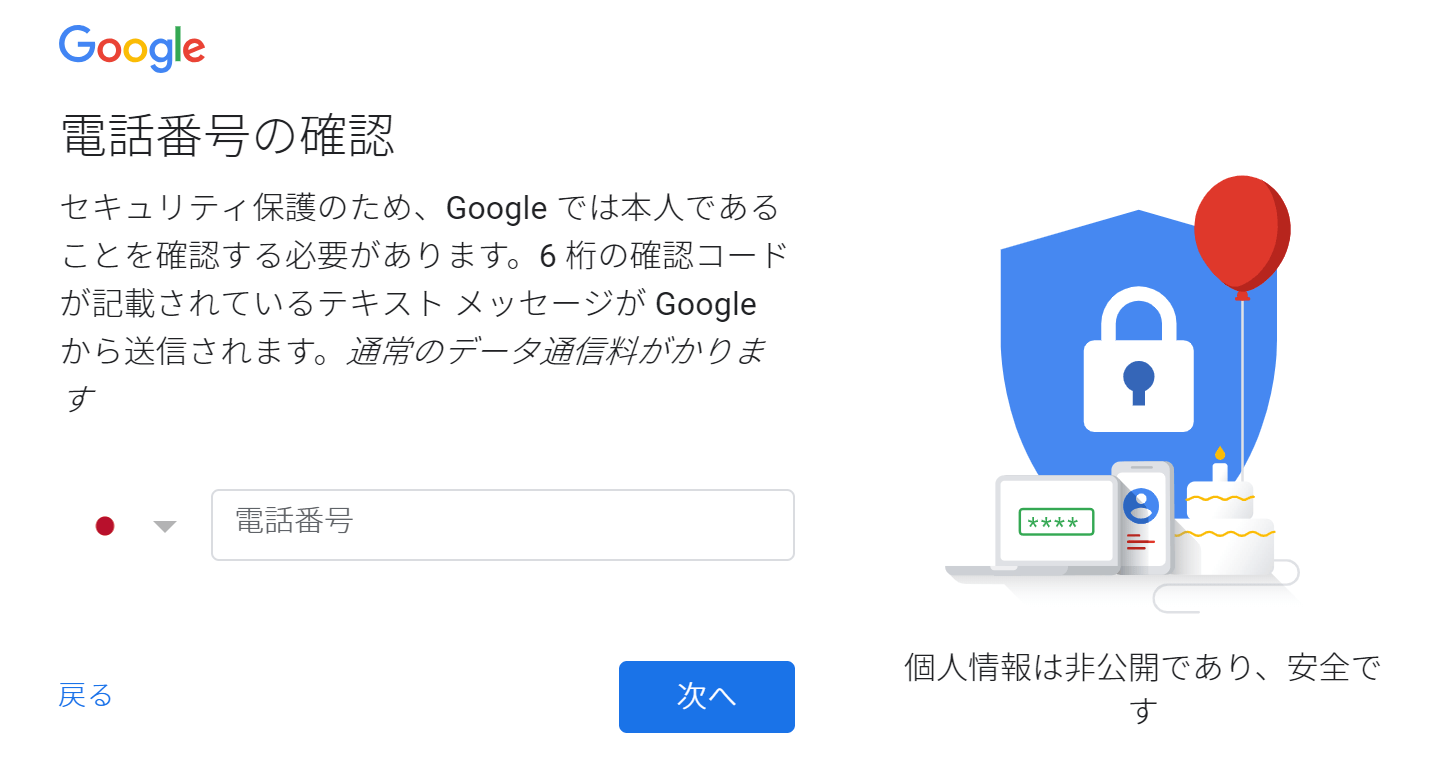
次にセキュリティ保護のため、お持ちの携帯電話(ガラゲー、スマートフォンなど)を登録し、本人であることの設定を行います。
ショートメール(SMS)でGoogleから、6桁の確認コードが送られてきますので、SMSが利用できる端末の電話番号を入力しましょう。
電話番号が発行されていない(Wi-Fi接続時のみ利用の端末)スマートフォンやタブレットでは、受け取ることができません!
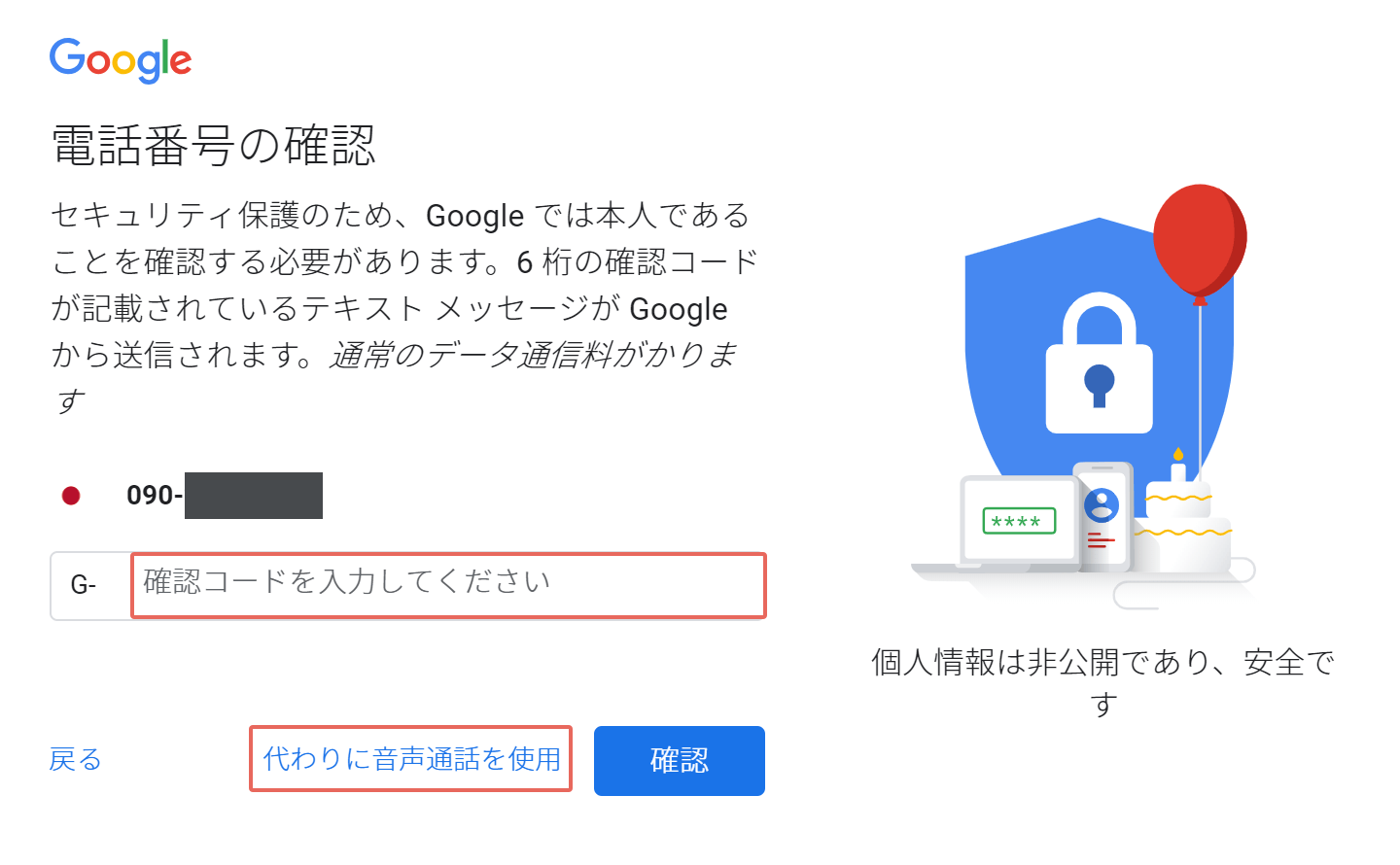
前の画面で入力した電話番号宛に、SMSがGoogleから送信され、届いたSMSに記載されている、6桁の番号(G-以降)を入力。
SMSが届かない場合は、「代わりに音声通話を使用」をクリックすると、Googleからすぐに電話がかかってきます。
音声で確認コードを教えてもらえますので、聞きながら入力するとスムーズです。
また確認コードは2度繰り返し音声が流れます。
入力できましたら「確認」をクリックしましょう。
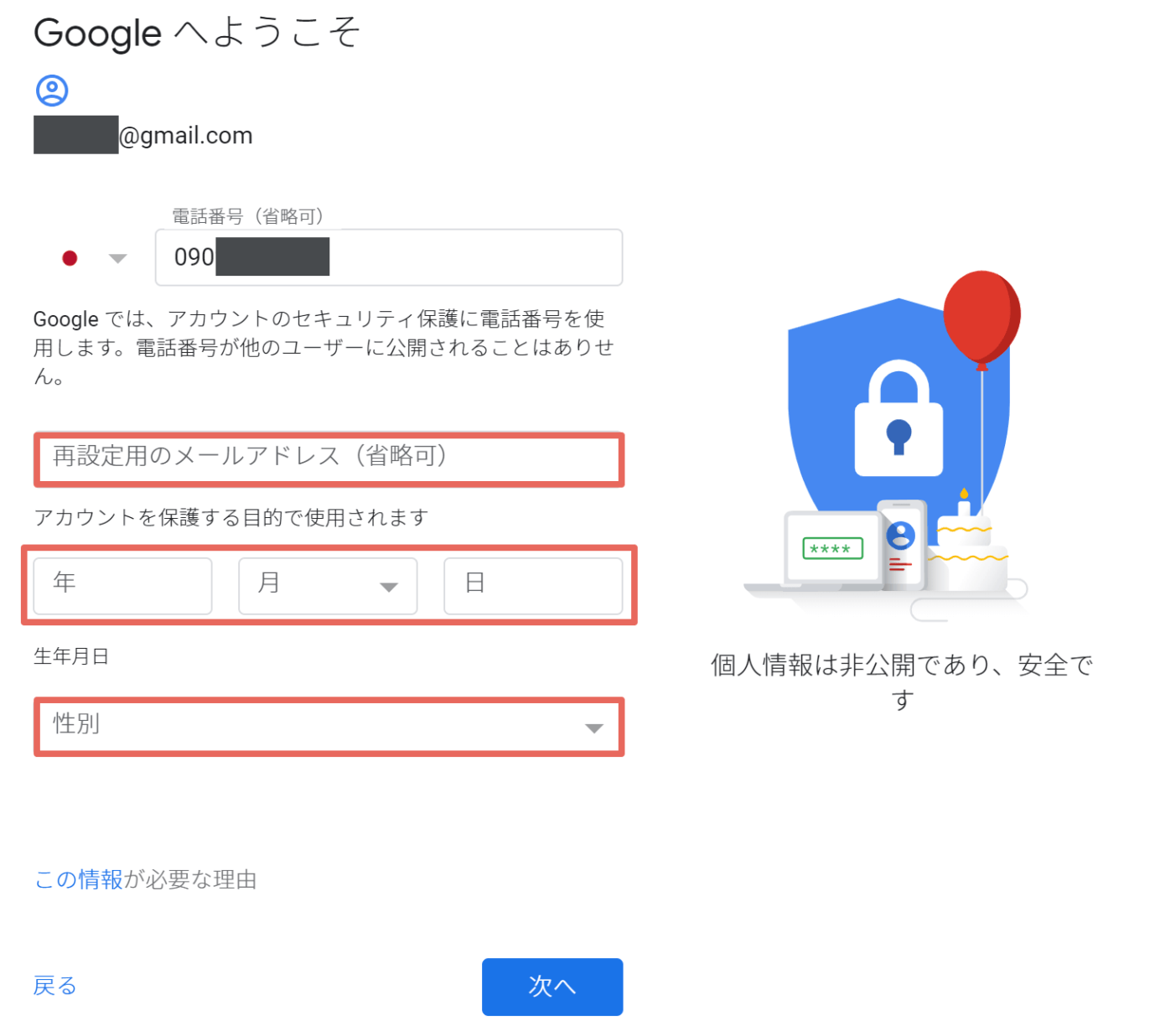
次の画面は省略することが可能ですが、その後設定し忘れてしまうことが多いので、ここで設定してしまいましょう!
各項目がGoogleアカウント作成時に必要な理由は、全て記載されています。
大切な個人情報を入力するので、一度目を通しておくことをオススメします。
Google アカウントの作成時に個人情報の入力が必要な理由 – Google アカウント ヘルプ
- 「再設定用のメールアドレス」は、パスワードを忘れてしまった場合などに必要になります。
主に使用しているメールアドレスを入力 - 「生年月日」は、Googleアカウント利用時に年齢条件があり、その確認のために設定が必要になります。
- 「性別」をクリックすると、選択肢が表示されますので、設定したい選択肢をクリック
- 全て入力・選択後「次へ」をクリック
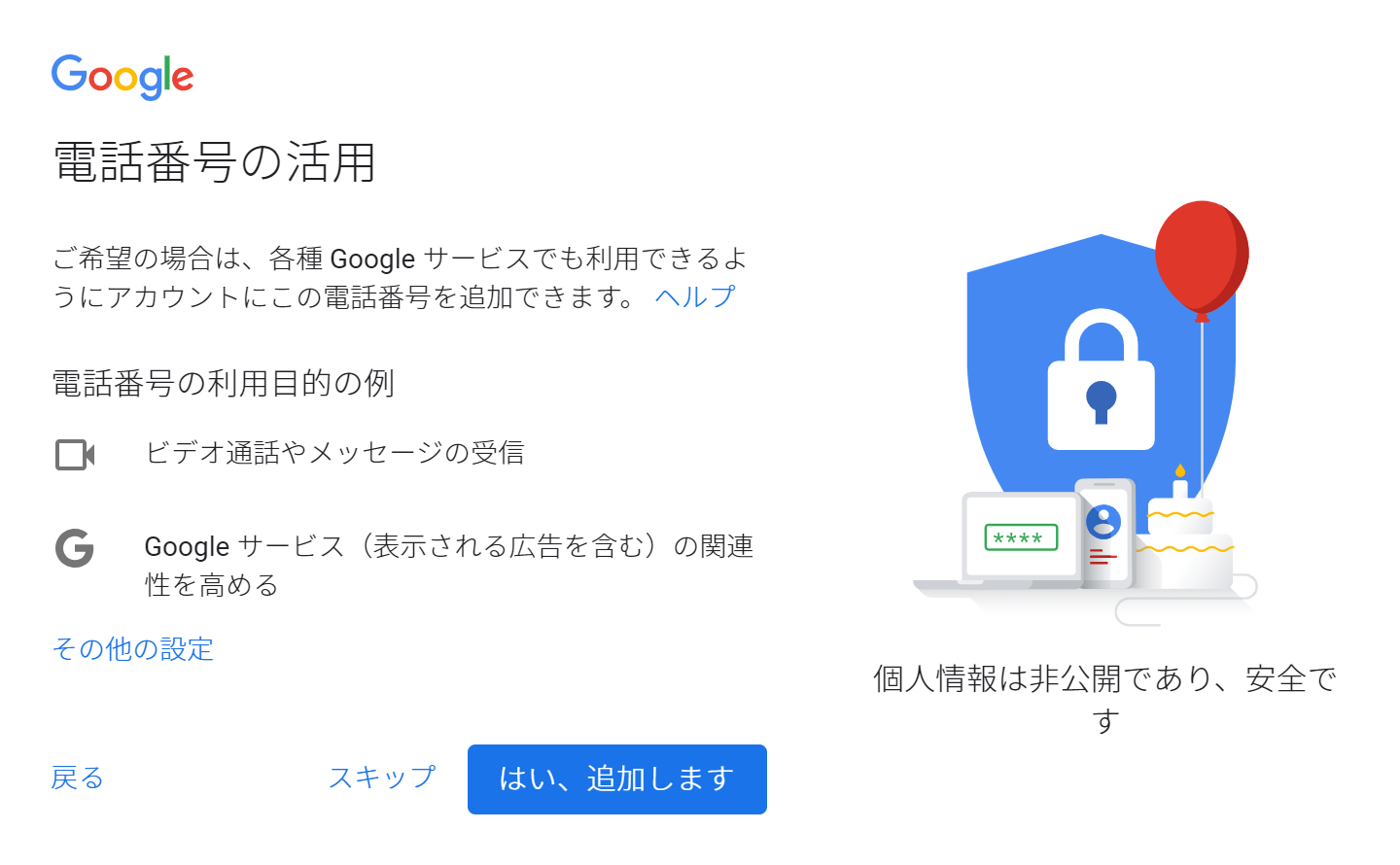
次の画面では、設定した電話番号をどのように使用するかを設定できます。
アカウント作成理由が、Googleサービスの音声通話やメッセージなど利用したい場合は、設定が必要ですが、後から設定可能ですので、特に利用予定がない場合は、スキップすることも可能です。
今回は「スキップ」をクリックし、先に進みます。
「利用規約」が表示されますので、下へ読み進めていき[同意]をクリックすると、アカウント作成完了です!お疲れ様でした!
作成したGoogleアカウントの注意事項
今回作成したGoogleアカウントで、ログインする場合は、Gmailアドレスと設定したパスワードが必要になります。
必ずパスワードと共に、Gmailアドレスをパスワード管理ソフトなどに登録しておきましょう!
*GoogleおよびGoogleのロゴはGoogle LLCの登録商標であり、許可を得て使用しています。